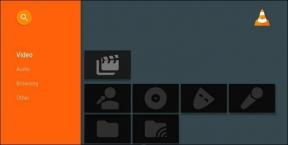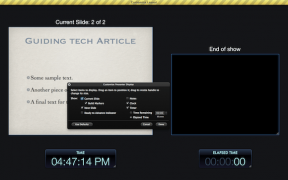Kuidas määrata Microsoft Teamsi olek alati saadaolevaks
Miscellanea / / November 28, 2021
Kõik nägid Covid-19 ajal videokonverentsiplatvormide kaudu virtuaalsete koosolekute arvu kasvu. Microsofti meeskonnad on üks näide videokonverentsiplatvormist, mis võimaldab koolidel, ülikoolidel ja isegi ettevõtetel veebitunde või koosolekuid läbi viia. Microsofti meeskondades on olekufunktsioon, mis annab teistele koosolekul osalejatele teada, kas olete aktiivne, eemal või saadaval. Vaikimisi muudavad Microsofti meeskonnad teie olekuks ära, kui teie seade lülitub une- või ooterežiimi.
Veelgi enam, kui Microsofti meeskonnad töötavad taustal ja te kasutate muid programme või rakendusi, muutub teie olek viie minuti pärast automaatselt ära. Võib-olla soovite määrata oma olekuks alati saadaval, et näidata kolleegidele või teistele koosolekul osalejatele, et olete koosoleku ajal tähelepanelik ja kuulate pealt. Küsimus on selles kuidas hoida Microsoft Teamsi olekut alati kättesaadavana? Noh, juhendis loetleme mõned meetodid, mille abil saate oma oleku alati saadaolevaks määrata.

Sisu
- Kuidas määrata Microsoft Teamsi olek alati saadaolevaks
- 1. meetod: muutke oma olek käsitsi saadaval olevaks
- 2. meetod: kasutage olekuteadet
- 3. meetod: kasutage kolmanda osapoole tarkvara või tööriistu
- 4. meetod: kasutage kirjaklambrite häkkimist
Kuidas määrata Microsoft Teamsi olek alati saadaolevaks
Loetleme mõned nipid ja häkkimised, mida saate kasutada selleks, et hoida oma olek Microsofti tiimides alati saadaval või rohelisena:
1. meetod: muutke oma olek käsitsi saadaval olevaks
Esimene asi, mida peate veenduma, on see, kas olete Teamsis oma oleku õigesti määranud või mitte. Oleku määramiseks on kuus eelseadistust, mille hulgast saate valida. Need oleku eelseadistused on järgmised:
- Saadaval
- Hõivatud
- Ära sega
- Olen kohe tagasi
- Paista eemale
- Kuvatakse võrguühenduseta
Peate kindlasti määrama oma olekuks Saadaval. Siin on kuidas hoida Microsoft Teamsi olekut kättesaadavana.
1. Ava oma Microsoft Teamsi rakendus või kasutage veebiversiooni. Meie puhul kasutame veebiversiooni.
2. Logi sisse oma konto, sisestades oma kasutajanimi ja parool.
3. Klõpsake oma Profiili ikoon.

4. Lõpuks klõpsake oma praegune seis oma nime all ja valige loendist saadaolev.

2. meetod: kasutage olekuteadet
Üks lihtne viis teistele osalejatele teada anda, et olete kättesaadav, on seadistuste abil olekuteade, näiteks saadaval või võtke minuga ühendust, olen saadaval. Kuid see on vaid lahendus, mida saate kasutada, kuna see ei hoia teie Microsofti meeskonna olekut rohelisena, kui teie arvuti või seade lülitub jõude- või puhkerežiimi.
1. Ava Microsoft Teamsi rakendus või kasutage veebiversioon. Meie puhul kasutame veebiversiooni.
2. Logige sisse oma meeskondadesse konto, kasutades oma kasutajanime ja parooli.
3. Nüüd klõpsake oma Profiili ikoon ekraani paremast ülanurgast.
4. Kliki 'Määra olekuteade.'

5. Nüüd tippige sõnumikasti oma olek ja märkige kõrval olev ruut näidata, kui inimesed mulle sõnumeid saadavad et näidata oma olekuteadet inimestele, kes teile tiimides sõnumeid saadavad.
6. Lõpuks klõpsake nuppu Valmis muudatuste salvestamiseks.

Loe ka:Olekuriba lubamine või keelamine Windows 10 File Exploreris
3. meetod: kasutage kolmanda osapoole tarkvara või tööriistu
Kuna Microsofti meeskonnad muudavad teie oleku ära, kui teie arvuti lülitub puhkeolekusse või kui kasutate platvormi taustal. Sellises olukorras saate kasutada kolmanda osapoole tarkvara ja tööriistu, mis hoiavad kursorit ekraanil liikumas, et vältida arvuti puhkerežiimi lülitumist. Seetõttu, et parandage probleem "Microsofti meeskonnad ütlevad pidevalt, et ma olen eemal, aga ma pole"., loetleme kolmanda osapoole tööriistad, mida saate kasutada oma oleku alati kättesaadavana hoidmiseks.
a) Hiire vigurdaja
Mouse Jiggler on suurepärane tarkvara, mida saate kasutada arvuti või sülearvuti puhke- või jõuderežiimi lülitumise vältimiseks. Hiire jiggler võltsib kursori teie Windowsi ekraanil värisema ja takistab teie arvuti passiivseks muutumist. Kui kasutate Mouse Jigglerit, eeldavad Microsofti meeskonnad, et olete endiselt arvutis ja teie olek jääb kättesaadavaks. Järgige neid samme, kui te ei tea, kuidas muuta Microsofti meeskonnad hiireviguri tööriista abil roheliseks.
- Esimene samm on allalaadimine hiirevigur teie süsteemis.
- Installige tarkvara ja käivitage see.
- Lõpuks klõpsake nupul Luba värin tööriista kasutama asumiseks.
See on kõik; saate lahkuda, ilma et peaksite muretsema oma oleku muutmise pärast Microsofti tiimides.
b) Liiguta hiirt
Teine alternatiivne võimalus, mida saate kasutada, on Move Mouse rakendus, mis on saadaval Windowsi veebipoes. See on veel üks hiiresimulaatori rakendus, mis ei lase teie arvutil puhke- või jõuderežiimi lülituda. Nii et kui teil on küsimus kuidas hoida Microsofti tiimide olekut aktiivsena, siis saate kasutada hiire liigutamise rakendust. Microsofti meeskonnad arvavad, et kasutate oma arvutit ja see ei muuda teie saadaolevat olekut eemal.

Loe ka:Parandage Microsoft Teamsi mikrofon, mis ei tööta operatsioonisüsteemis Windows 10
4. meetod: kasutage kirjaklambrite häkkimist
Kui te ei soovi kasutada ühtegi kolmanda osapoole rakendust või tarkvara, saate hõlpsalt kasutada kirjaklambri häkki. See võib tunduda rumal, kuid see häkkimine on proovimist väärt. Siin on, kuidas muuta Microsofti meeskonnad roheliseks:
- Võtke kirjaklamber ja sisestage see ettevaatlikult klaviatuuri tõstuklahvi kõrvale.
- Kui sisestate kirjaklambri, jääb tõstuklahv allavajutatuks, ja see takistab Microsofti meeskondadel eeldamast, et olete eemal.
Microsofti meeskonnad eeldavad, et kasutate oma klaviatuuri ja seega ei muuda teie olekut rohelisest kollaseks.
Korduma kippuvad küsimused (KKK)
Q1. Kuidas peatada Microsoft Teamsi oleku automaatne muutmine?
Et Microsofti meeskonnad teie olekut automaatselt ei muudaks, peate tagama, et teie arvuti jääks aktiivseks ega läheks unerežiimi. Kui teie arvuti lülitub puhke- või jõuderežiimi, eeldavad Microsofti meeskonnad, et te enam platvormi ei kasuta, ja see muudab teie oleku ära.
Q2. Kuidas takistada Microsofti tiimide näitamist?
Selleks, et Microsofti meeskonnad ei ilmutaks, peate oma arvuti aktiivsena hoidma ja vältima selle puhkerežiimi minekut. Võite kasutada kolmanda osapoole tarkvara, nagu hiirevigur või hiirerakendus, mis liigutab kursorit praktiliselt arvutiekraanil. Microsofti meeskonnad registreerivad kursori liikumise ja eeldavad, et olete aktiivne. Nii jääb teie olek kättesaadavaks.
Q3. Kuidas määrata Microsofti meeskonna olekuks Alati saadaval?
Esiteks peate tagama, et määraksite oma oleku käsitsi saadaolevaks. Minge oma veebibrauserisse ja navigeerige Microsofti tiimidesse. Logige sisse oma kontole ja klõpsake oma profiiliikoonil. Klõpsake oma nime all oma praegusel olekul ja valige saadaolevast loendist saadaolev. Et näidata end alati kättesaadavana, võite kasutada kirjaklambrite häkkimist või kolmanda osapoole tööriistu ja rakendusi, mille oleme selles juhendis loetletud.
Q4. Kuidas Microsofti meeskonnad saadavuse määravad?
Oleku „saadaval” ja „eemal” puhul registreerib Microsoft teie saadavuse rakenduses. Kui teie arvuti või seade lülitub puhke- või ooterežiimi, muudavad Microsofti meeskonnad teie oleku automaatselt saadaolevast eemalolekuks. Veelgi enam, kui kasutate rakendust taustal, muutub ka teie olek ära. Samamoodi, kui olete koosolekul, muudavad Microsofti meeskonnad teie olekuks "kõnes".
Soovitatav:
- Mis on Microsoft Teamsi koosrežiim?
- Mida tähendab lukusümbol Snapchati lugudes?
- Mis juhtub, kui Instagrami ajutiselt keelate?
- Kuidas lisada Google Docsi leheküljenumbreid
Loodame, et sellest juhendist oli abi ja te suutsite seda teha määrake Microsoft Teamsi olek alati saadaolevaks. Kui teil on selle artikli kohta endiselt küsimusi, küsige neid kommentaaride jaotises.